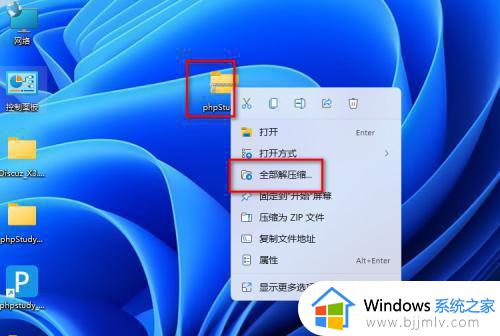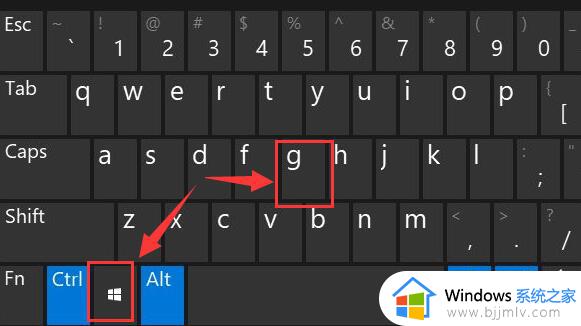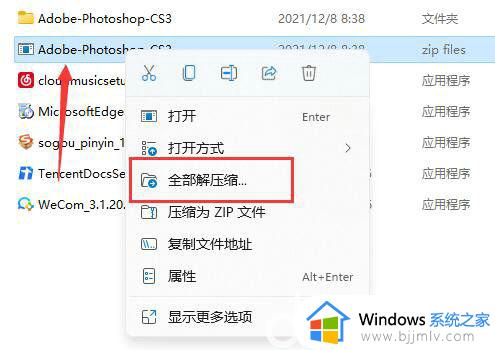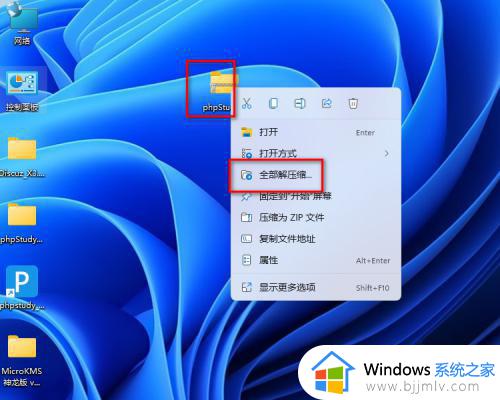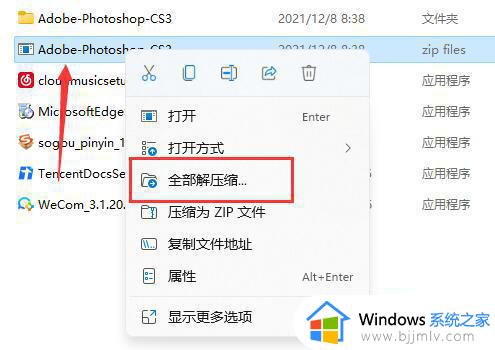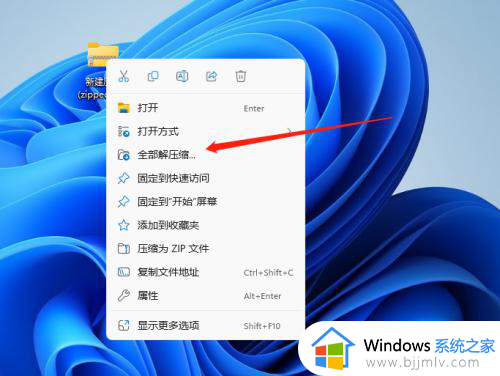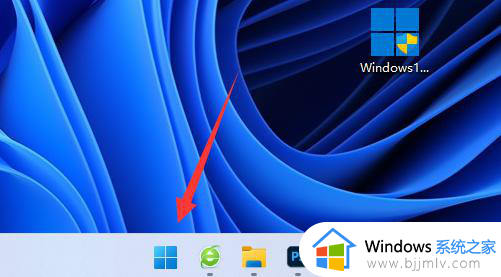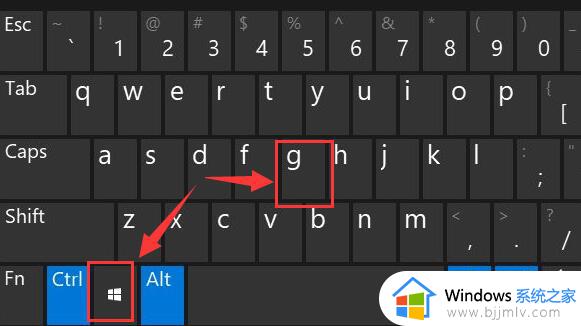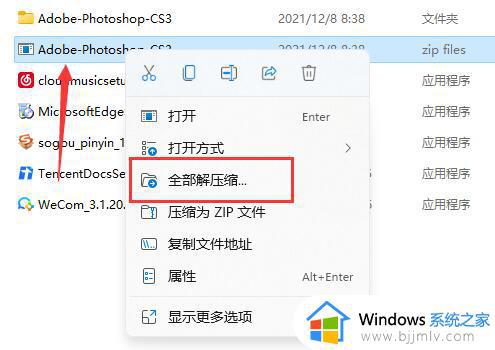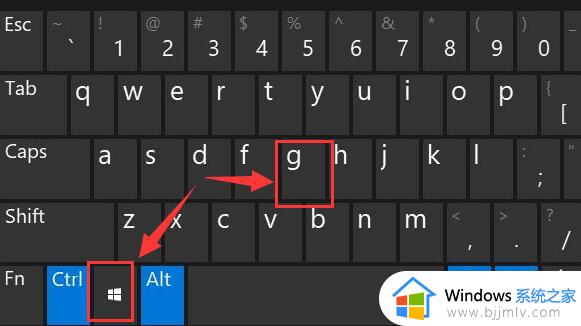windows11有自带的解压软件吗 windows11怎么使用自带的解压软件
更新时间:2023-12-28 16:27:58作者:jkai
众所周知,我们的windows11操作系统有许多实用的新功能,我们大家在使用的过程中难免会有一些软件需要我们解压,这个时候我们就有小伙伴想要知道windows11有自带的解压软件吗,下面小编就教大家windows11怎么使用自带的解压软件,快来一起看看吧,希望可以帮助到你。
具体方法:
1、首先选择需要解压的压缩包鼠标右击选择全部解压缩。
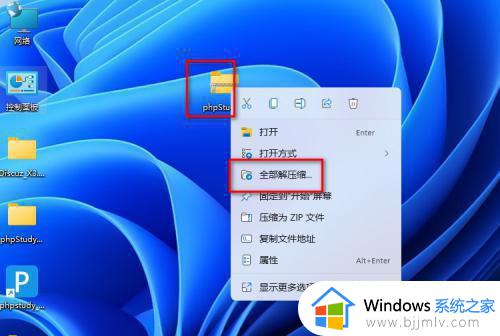
2、点击浏览可以选择需要保存的位置。
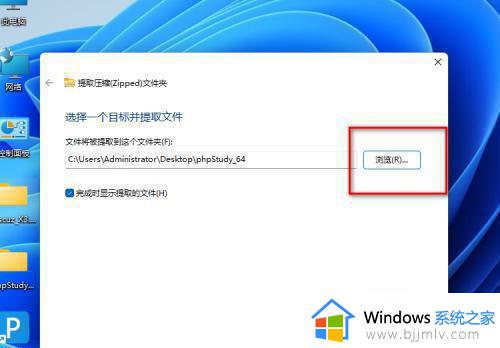
3、选择好存储位置的文件夹以后点击下面的选择文件夹。
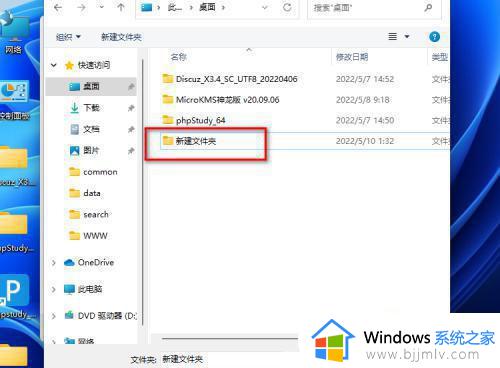
4、可以在上面路径这里看见刚才选择的保存位置。
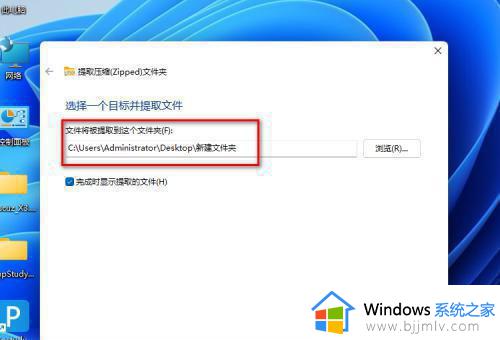
5、如果勾选了完成时显示提取的文件夹解压以后会自动打开解压好的文件夹。
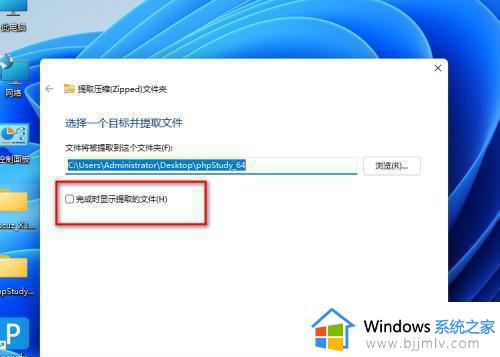
6、点击下面的提取按钮就会自动解压缩。
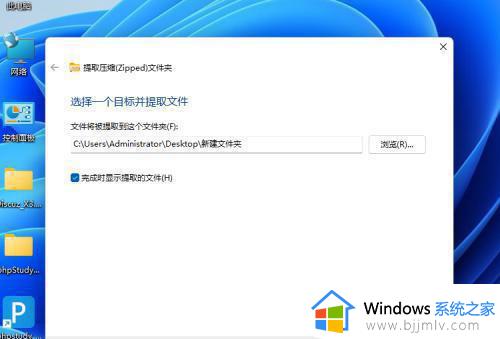
以上全部内容就是小编带给大家的windows11使用自带的解压软件方法详细内容分享啦,不知道怎么操作的小伙伴就快点跟着小编一起来看看吧,希望能够帮助到大家。